怎么恢复回收站误删的文件?恢复回收站误删的文件的方法
时间:2017-07-04 来源:互联网 浏览量:
今天给大家带来怎么恢复回收站误删的文件?恢复回收站误删的文件的方法,让您轻松解决问题。
删文件的时候清空回收站怎么办?不要慌,教你找回被删的文件!具体方法如下:
1点击电脑桌面左下角图标,出现以下界面后,输入“运行”二字,进行搜索
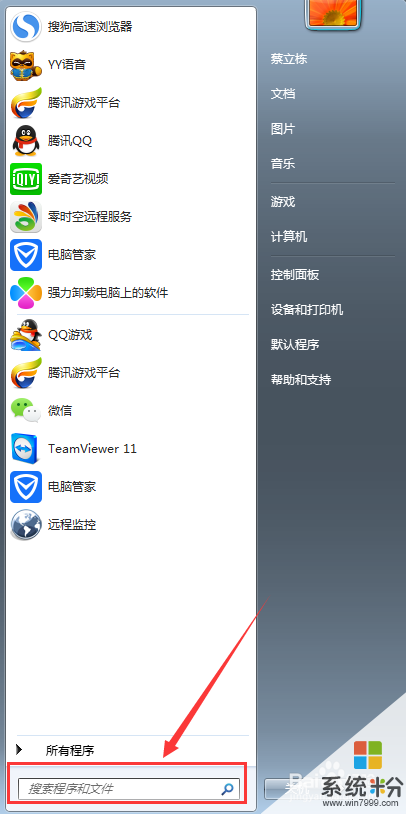 2
2在运行的输入框中,输入“regedit”点击确定
 3
3进入注册表后,找到HKEY_LOCAL_MACHINE并点击,看下图点击红框
 4
4点开文件夹,找到SOFTWARE并点击,看下图点击红框
 5
5展开文件夹后,找到Microsoft里的Windows并点击,看下图点击红框
 6
6展开文件夹后,找到CurrentVersion里的Explorer并点击,看下图点击红框
 7
7展开文件夹后,找到Desktop里的NameSpace并点击,右侧出现"默认"看下图点击红框
 8
8在右侧空白区域点击鼠标右键,新建“项”,新建项把重命名改为“{645FFO40-5081-101B-9F08-00AA002F954E}”
 9
9再选中该选项,把右边的“默认”的数值数据设为“回收站”,然后退出注册表。重启电脑即可!
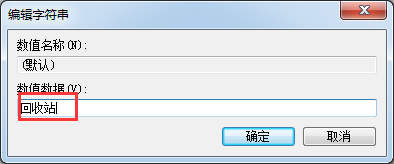
以上就是怎么恢复回收站误删的文件?恢复回收站误删的文件的方法教程,希望本文中能帮您解决问题。
我要分享:
电脑软件教程推荐
- 1 电脑无线网总是自动断开 无线wifi频繁自动断网怎么解决
- 2 word怎么显示换行符号 Word如何隐藏换行符
- 3 电脑可以用热点连吗? 电脑连接手机热点教程
- 4wifi连接后显示不可上网是什么原因 手机连接WiFi但无法上网怎么办
- 5如何更改outlook数据文件位置 Outlook数据文件默认存储位置更改
- 6没装宽带用什么代替上网 不用宽带如何实现家庭无线上网
- 7苹果日历节气 苹果手机如何设置显示24节气提醒
- 8怎么把安卓手机照片导入电脑 安卓手机如何传照片到电脑
- 9只打印偶数页怎么设置 Word文档如何选择打印偶数页
- 10主机接hdmi接显示器不能显示 电脑HDMI接口连接显示器没反应
电脑软件热门教程
- 1 日常使用电脑如何防止中毒 日常使用电脑怎样防止中毒
- 2 华为手机桌面时间显示设置 华为手机桌面时间设置方法
- 3 电脑老是死机怎么解决 电脑老是死机如何解决
- 4怎么帮苹果账号(apple ID)充值1—电脑充值 帮苹果账号(apple ID)充值1—电脑充值的方法
- 5安全组件2345卸载不掉 如何删除2345安全卫士
- 6电脑的视频传到iphone的图文教程 电脑的视频传到iphone的详细教程
- 7windows7资源管理器停止工作怎样解决? windows7资源管理器停止工作解决的方法有哪些?
- 8Win10预览版10102:再遇毛玻璃特效
- 9苹果免费OS X有多火,Win8/Win8.1也羡慕
- 10电脑黑屏打不开怎么解决 联想笔记本开机黑屏怎么解决
最新电脑教程
- 1 电脑无线网总是自动断开 无线wifi频繁自动断网怎么解决
- 2 word怎么显示换行符号 Word如何隐藏换行符
- 3 外星人笔记本打不开机怎么办 笔记本电脑黑屏无法开机解决方法
- 4华为手机怎么打开耳机模式 华为手机耳机功能设置教程
- 5电脑录屏怎么把声音录进去不录外音 录制视频时如何只录制主体声音
- 6为什么插上耳机没有声音呢 笔记本电脑没有声音怎么解决
- 7电脑可以用热点连吗? 电脑连接手机热点教程
- 8cpu从几代起必须要装win10 如何为六代以上CPU电脑安装操作系统
- 9yimj定时器开关怎么设置时间 时间定时器开关设置时间步骤详解
- 10电脑录制视频没有声音是怎么回事 电脑录制视频声音消失怎么解决
